Dotaz
Problém: Jak opravit chybový kód 43 Mac?
Ahoj, od včerejška nemůžu hodit některé soubory do trache, protože systém ukazuje chybový kód-43. Jak opravit chybový kód 43 Mac? Dříve jsem takové problémy neměl, takže mě nenapadá, jak to opravit. Je to opravdu nepříjemné.
Vyřešeno Odpověď
Mac OS je propracovaný a složitý operační systém, takže problémy, se kterými se uživatel při jeho používání setkává, mohou být stejně složité. ve srovnání s Windows je jakákoli verze Mac OS mnohem méně náchylná k poruchám, chyby jako Error Code-43 se mohou objevit a narušit činnost uživatele na počítači.
Chybový kód Mac 43 je problém, ke kterému výjimečně dochází, když se lidé snaží přetáhnout některé soubory do koše nebo vytvořit kopii souboru. Podle zpráv lze soubory z terminálu úspěšně odstranit, ačkoli pokus o odstranění něčeho prostřednictvím vyhledávače skončí následujícím chybovým oknem:
Operaci nelze dokončit, protože nelze nalézt jednu nebo více požadovaných položek.
(chybový kód -43)
Obvykle kromě chybového kódu -43 systém Mac nevykazuje další známky poruchy. V tomto případě může viník problému souviset se samotnými soubory. Systém Mac OS může selhat při čtení některých znaků, které neodpovídají jmennému protokolu, včetně ? / \\ = + < > ; : “ , | *. Pokud soubor, který jste se rozhodli odstranit, obsahuje některý z těchto znaků, jednoduše jej přejmenujte a zkuste odstranění zopakovat.
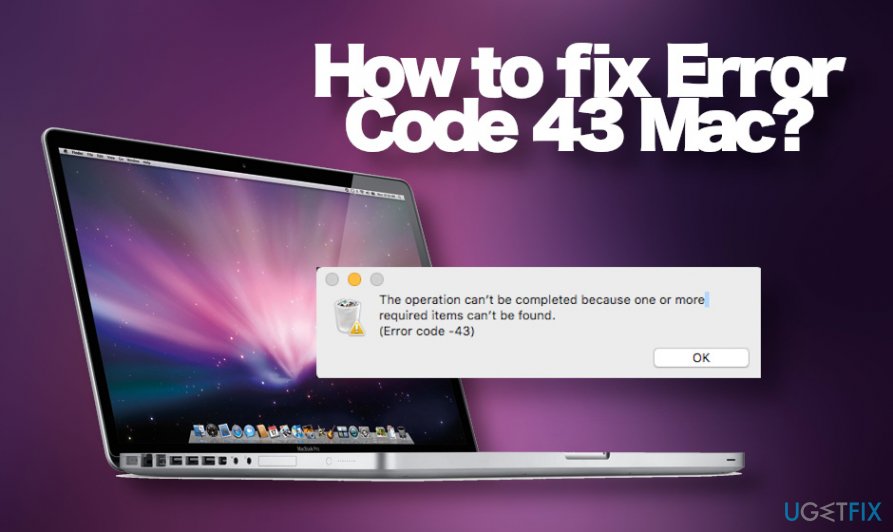 Chybový kód -43 je běžný problém Macu, ke kterému obvykle dochází kvůli špatné funkci Finderu
Chybový kód -43 je běžný problém Macu, ke kterému obvykle dochází kvůli špatné funkci Finderu
Naproti tomu lidé hlásí problém s chybovým kódem 43 mac can’t delete files spolu s dalšími poruchami Macu. Systém například zobrazuje chybu „Oprávnění odepřeno“ nebo se ve webových prohlížečích objevují vyskakovací okna typu „xxx chce zobrazit oznámení“. V takovém případě důrazně doporučujeme zkontrolovat operační systém Mac pomocí spolehlivého nástroje proti malwaru. Poměrně často jsou podobné problémy vyvolány infekcí adwarem, který vykazuje poměrně agresivní schopnosti a dokáže měnit nastavení oprávnění.
Pokud se nejedná o virus, může zjištění, co je v systému Mac OS špatně, vyžadovat nástroje pro ladění, složité znalosti struktury paměti, aplikací a zdrojového kódu. Ne všechna opatření se však doporučují provádět běžnému uživateli Mac OS samostatně. Přesto existuje několik běžných metod, které vám mohou pomoci poměrně snadno opravit chybový kód 43 systému Mac.
Odstranění irelevantních znaků z uložených souborů
Jednou z nejjednodušších oprav chybového kódu mac 43 je přejmenování souborů. Pokud nemůžete odstranit určitý soubor nebo dokument prostřednictvím Finderu, terminálu nebo jinde, překontrolujte, zda název souboru neobsahuje následující znaky:
? / \\ = + < > ; : “ , | *
V případě, že některý z těchto znaků obsahuje název souboru, který nelze odstranit, opravte chybový kód 43 odstraněním z názvu.
Spustit nástroj První pomoc
V případě, že jste nedávno změnili některé konfigurace systému Mac OS, je možné, že jste něco iniciovali nesprávným způsobem. Jedním ze způsobů opravy chybového kódu 43 v systému Mac OS je vestavěný nástroj První pomoc.
- Otevřete složku Aplikace a přejděte na položku Nástroje.
- Dvakrát klikněte na ikonu Disk Utility.
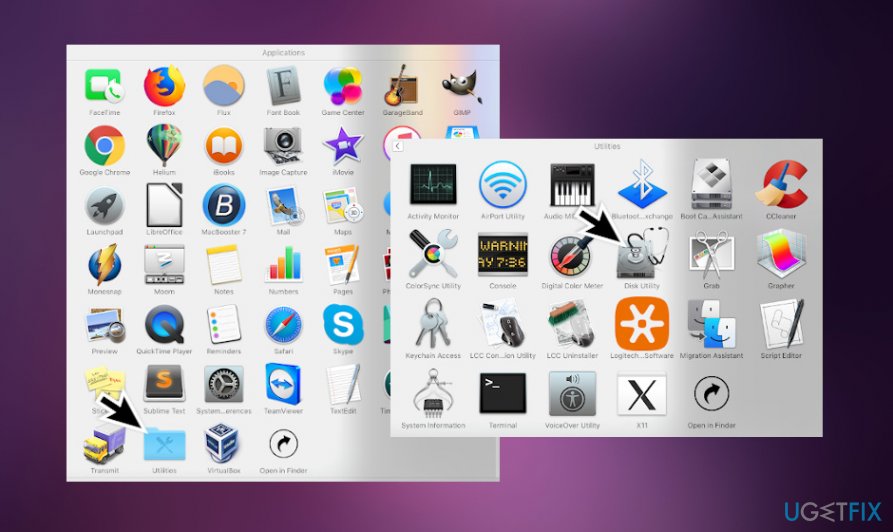 Utilita První pomoc může pomoci automaticky vyřešit chyby v počítači Mac.
Utilita První pomoc může pomoci automaticky vyřešit chyby v počítači Mac. - Najděte v levé části okna spouštěcí disk a klikněte na něj.
- Přejděte na kartu První pomoc a klikněte na možnost Opravit oprávnění disku.
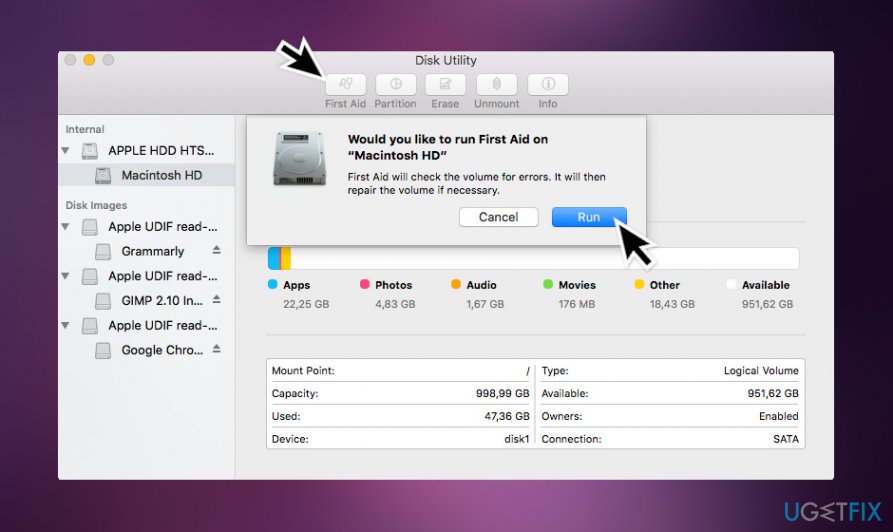 Vestavěná sada První pomoc může pomoci vyřešit různé problémy související s nesprávným nastavením souborů a složek
Vestavěná sada První pomoc může pomoci vyřešit různé problémy související s nesprávným nastavením souborů a složek
Tato funkce může pomoci vyřešit problémy se soubory a složkami s nesprávným nastavením, proto ji vyzkoušejte.
Silové ukončení Finderu
Ve většině případů se uživatelům počítačů Mac zobrazí chybový kód – 43, když se pokusí odstranit soubory prostřednictvím Finderu. Je tedy velmi pravděpodobné, že problém není v souboru, ale spíše v programu Finder. Mnoho lidí hlásilo, že problém úspěšně vyřešili prostým použitím funkce Force Quit k jeho zavření.
Pokud aplikace v počítači Mac přestane reagovat a nelze ji normálně ukončit, použijte k jejímu zavření funkci Force Quit. Za tímto účelem proveďte následující kroky:
- Stiskněte současně klávesy Options, Command a Esc.
- Případně můžete kliknout na ikonu Apple v levém horním rohu obrazovky
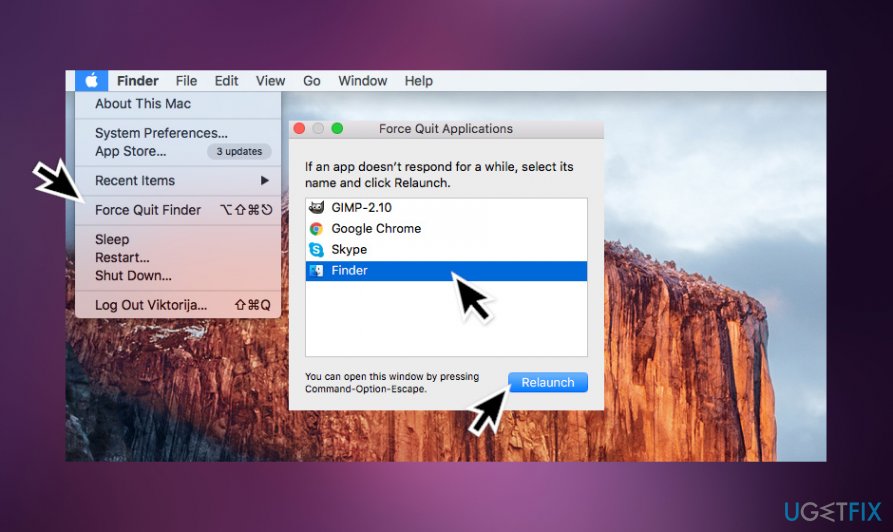 Chcete-li opravit chybový kód 43, zkuste aplikaci Finder násilně ukončit
Chcete-li opravit chybový kód 43, zkuste aplikaci Finder násilně ukončit - Zvolte Finder a klikněte na tlačítko Znovu spustit.
Odstranit soubory v nouzovém režimu
Pokud výše uvedené metody nevyřešily problém s chybovým kódem 43 v počítači Mac, zkuste jej alespoň dočasně obejít. Pokud se potřebujete naléhavě zbavit konkrétního souboru, můžete zkusit spustit počítač v nouzovém režimu.
Upozorňujeme, že tato metoda neřeší problém trvale. Kód chyby -43 mac se může znovu objevit, ale může vám být umožněno zbavit se nechtěného souboru. Pokud nevíte, jak restartovat počítač do nouzového režimu, postupujte podle následujících kroků:
- Zapněte nebo restartujte Mac, pokud jste na něm právě pracovali.
Poznámka: Před restartováním uložte dokumenty, na kterých jste pracovali, abyste zabránili jejich ztrátě. - Během spouštění stiskněte a podržte klávesu Shift.

- Po zobrazení přihlašovací obrazovky klávesu uvolněte.
- V pravém horním rohu najděte možnost Bezpečný start.
- Přihlaste se do počítače Mac.
Resetujte paměť PRAM a NVRAM
Pokud nemůžete kopírovat nebo odstraňovat soubory v počítači Mac, protože se na obrazovce zobrazuje vyskakovací okno s kódem chyby 43, a žádná z výše uvedených metod nepomáhá problém vyřešit, může pomoci resetování paměti PRAM a NVRAM. Postup je jednoduchý:
- Restartujte Mac.
- Před spuštěním systému stiskněte a podržte klávesy Command, Option, P a R na klávesnici.
- Měli byste třikrát uslyšet zvuk spouštění počítače Mac.
- Po třetím zvuku klávesy uvolněte.
Pokud žádná z těchto možností nepomohla opravit chybový kód -43 na vašem počítači Mac, doporučujeme provést kontrolu počítače pomocí opravného nástroje, například ReimageMac Washing Machine X9. Pokud nalezl nulové nesrovnalosti, pak nás kontaktujte pro pomoc a my se pokusíme váš problém individuálně vyřešit.
Opravte své chyby automaticky
Týmugetfix.com se snaží dělat vše pro to, aby pomohl uživatelům najít nejlepší řešení pro odstranění jejich chyb. Pokud se nechcete potýkat s technikami ruční opravy, použijte automatický software. Všechny doporučené produkty byly testovány a schváleny našimi odborníky. Nástroje, které můžete použít k opravě chyby, jsou uvedeny níže:
Stáhněte si opravu
Štěstí
Záruka
Pokud se vám nepodařilo opravit chybu pomocí , obraťte se na náš tým podpory a požádejte o pomoc. Sdělte nám prosím všechny podrobnosti, které bychom podle vás měli o vašem problému vědět.
Tento patentovaný proces opravy využívá databázi 25 milionů komponent, která dokáže nahradit jakýkoli poškozený nebo chybějící soubor v počítači uživatele.
Chcete-li opravit poškozený systém, musíte si zakoupit licencovanou verzi nástroje na odstranění malwaru.